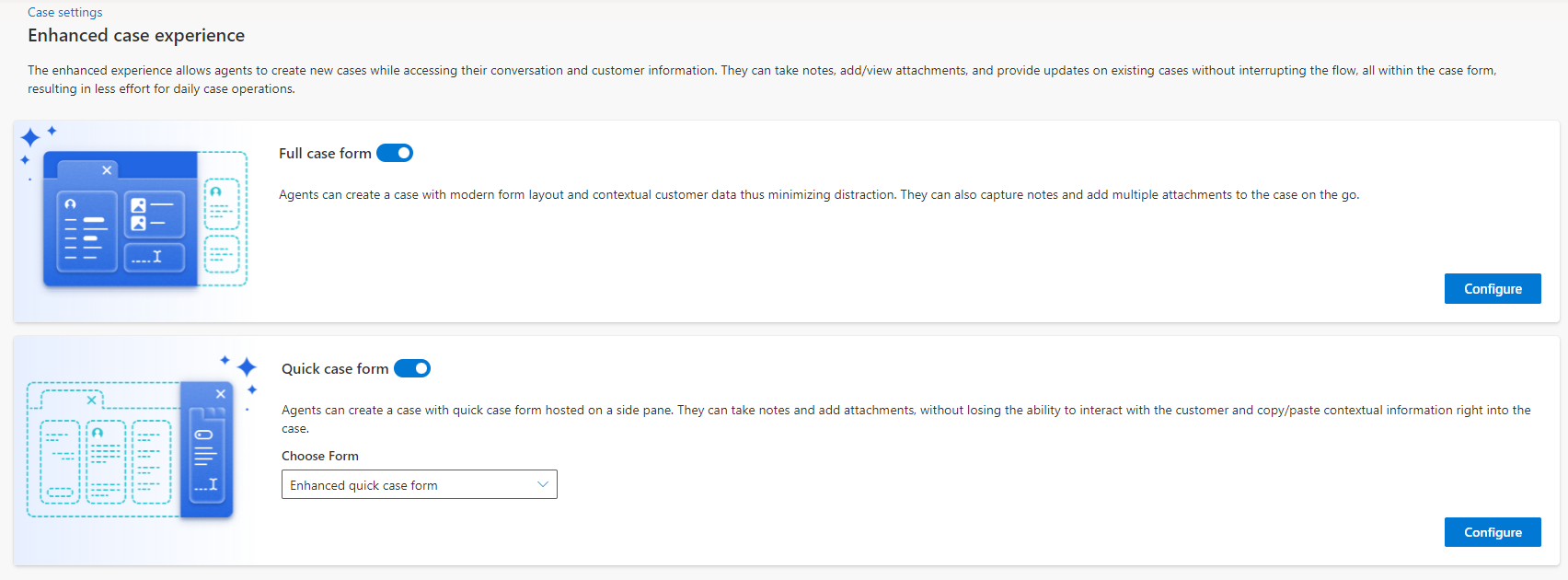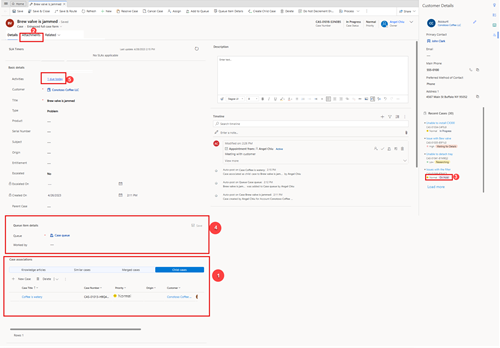Включение расширенных форм обращения для многосеансовых приложений
Включите расширенные параметры Экспресс-форма обращения и Полная форма обращения, чтобы улучшенная экспресс-форма обращения и полная форма обращения открывалась, когда агенты создают новое обращение в Customer Service workspace.
Заметка
Расширенные возможности создания обращений доступны только в приложении Customer Service workspace.
Посмотрите это видео, чтобы понять расширенную форму обращения и узнать, как ее настроить.
Включение улучшенного интерфейса обращений
Чтобы включить улучшенные формы обращений, выполните следующие действия:
В центре администрирования Customer Service перейдите в раздел Параметры обращений.
Выберите Управление для Улучшенный интерфейс обращений.
Установите переключатель Улучшенный интерфейс обращений в положение Да.
- Чтобы включить улучшенную полную форму обращения:
- Установите переключатель Полная форма обращения на Да, чтобы ваши агенты могли видеть расширенную форму полного обращения при создании нового обращения. Дополнительно, если агенты должны видеть расширенную форму обращения, когда они открывают существующее обращение, установите расширенную форму обращения как форму по умолчанию.
- Выберите Настроить для настройки формы в Power Apps. Страница формы Power Apps откроется на новой вкладке.
- Чтобы включить улучшенную экспресс-форму обращения:
- Установите переключатель Экспресс-форма обращения в положение Да.
- Выберите параметр в раскрывающемся списке Выберите форму. Выбранная основная форма отображается в виде боковой панели, когда агент создает новое обращение. По умолчанию установлено значение Улучшенная экспресс-форма обращения.
- Выберите Настроить для настройки формы в Power Apps. Страница формы Power Apps откроется на новой вкладке.
- Чтобы включить улучшенную полную форму обращения:
Заметка
- Если расширенная полная форма обращения имеет более высокий порядок формы, чем форма обращения по умолчанию, агенты могут видеть расширенную полную форму обращения, даже если вы не включили функцию расширенных обращений. Если вы хотите, чтобы агенты видели обращения по умолчанию, установите порядок форм для расширенной формы ниже, чем порядок форм по умолчанию. Дополнительные сведения: Задание порядка форм.
- Параметр Расширенная форма обращения доступен в селекторе форм по умолчанию в качестве функции раннего доступа. Используйте этот параметр для перехода от расширенной формы обращения к любой другой форме. Вы можете явно согласиться на включение этих функций в своей среде, что позволит вам протестировать эти функции, а затем применить их в своих средах. Дополнительные сведения о том, как включить эти функции, см. в разделе Явное согласие на обновления раннего доступа. Если вы не дали согласие, убедитесь, что для параметра ShowInFormSelector установлено значение True через FormXML, чтобы увидеть параметр Расширенная форма обращения.
- Расширенная форма обращения отображает сведения о клиенте и недавние обращения на панели сведений о клиенте. При переключении на любую другую форму из расширенной формы обращения панель не обновляется и не закрывается автоматически. Ее нужно закрыть вручную.
Случай для многосессионного опыта
Если вы подпишитесь на функции раннего доступа, то в форме Кейса для многосессионного опыта , которая является формой кейса по умолчанию для рабочего пространства обслуживание клиентов, по умолчанию будут включены следующие компоненты:
- Оболочка OptionSet
- Элемент управления Queue Item (Элемент очереди)
- Элемент управления Due open activities (Открытые действия с сроком выполнения сегодня)
- Элемент управления Notes (Заметки)
- Управление вложениями: отображает вложения, привязанные к делу по умолчанию. Если вы хотите, чтобы агенты загружали вложения и выполняли другие действия, выполните шаги в разделе Использование управления вложениями
Подробнее о том, как эти компоненты отображаются в форме для многосессионного опыта в режиме реального времени, можно узнать в разделе Основная форма кейса по умолчанию: кейс .
Просмотр и использование компонентов по умолчанию, доступных в улучшенной полной форме обращения
Следующие компоненты доступны по умолчанию в улучшенной полной форме обращения. Эти компоненты можно использовать для настройки других форм. Когда вы добавляете компоненты в форму, среда выполнения выглядит следующим образом:
Условные обозначения:
| Число | Компонент | Описание | Объект | Дополнительные действия | Дополнительная информация |
|---|---|---|---|---|---|
| 1 | Элемент управления Associated Grid (Связанная сетка) | Отображает соответствующие записи, связанные с текущей записью, в виде вложенных сеток. С помощью этого компонента можно настроить до четырех вложенных сеток. | Доступен для всех сущностей. | Неприменимо. | Настройка компонентов для отображения связей обращений |
| 2 | Элемент управления Attachment (Вложение) | Позволяет отправлять и отображать вложения. | Вы можете добавить этот элемент управления в форму обращения, чтобы отправлять вложения в обращение и отображать вложения, отправленные напрямую, через электронную почту, примечания и разговоры. Для всех остальных сущностей добавляйте этот компонент для отображения вложений, отправленных по электронной почте или через примечания. |
Для сущности обращения установите для параметра Столбец таблицы в компоненте значение Предварительно создавать ИД вложений сущности. | Использование элемента управления вложениями для настройки форм |
| 3 | Оболочка OptionSet | Отображает выбранные значения набора параметров в виде цветовых вариантов в форме. Например, если вы добавите Приоритет к обращению, приложение отобразит цветные значки приоритета. Если вы добавите Статус обращения, отобразятся параметры статуса с цветовой кодировкой. | Доступен для всех сущностей. Вы можете добавить этот компонент в варианты выбора или типы полей набора параметров, но не в нередактируемые поля или поля, которые не поддерживают тип набор параметров, например однострочные. | Укажите необходимый набор параметров в столбце таблицы. | |
| 4 | Элемент управления Queue Item (Элемент очереди) | Отображает текущую очередь, к которой принадлежит запись, и поле Кем обрабатывается. Вы можете отредактировать поле Кем обрабатывается и сохранить изменения. | Доступно для сущностей, для которых включены очереди. | Укажите значение в поле Столбец таблицы. | |
| 5 | Элемент управления Due open activities (Открытые действия с сроком выполнения сегодня) | Отображает действия, которые должны быть выполнены сегодня или просрочены. | Доступен для всех сущностей. | Для параметра Таблица должно быть задано значение Действия. | Использование элемента управления "Открытые действия, ожидающие выполнения к сроку" для настройки форм |
| Элемент управления Notes (Заметки) | Позволяет делать заметки в форме перед сохранением записи. Инструмент редактора форматированного текста включен по умолчанию. | Доступно только для сущности обращения. | - Задайте для параметра Столбец таблицы в компоненте значение Предварительно создавать ИД примечаний. - Чтобы настроить расширенные конфигурации форматированного текста, укажите URL-адрес конфигурации редактора форматированного текста. Дополнительные сведения: Создание и использование расширенной конфигурации для элемента управления Rich Text Editor |
Вы можете добавить эти компоненты по умолчанию в другие формы и настроить их. Дополнительные сведения: Добавление компонентов в форму.
См. также
Управление обращениями в многосеансовых приложениях
Начните работу с Customer Service workspace